手机往笔记本上投屏怎么弄,在现代社会手机已经成为了人们生活中不可或缺的一部分,而随着科技的不断进步,手机的功能也日益强大,有时候我们可能会需要将手机上的内容投射到笔记本电脑屏幕上,以便更好地展示、编辑或分享。如何实现手机往笔记本上投屏呢?如何让手机与笔记本电脑进行无缝连接?下面就让我们一起来探索手机投屏到笔记本电脑的方法和步骤。
手机如何投屏到笔记本电脑
具体方法:
1.首先,通过蓝牙连接笔记本电脑和手机。
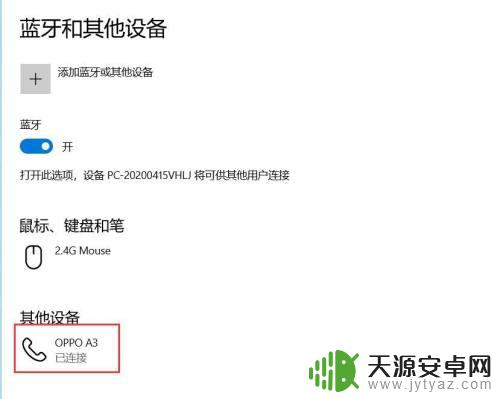
2.在手机端打开“设置”窗口,点击“其他无线连接”命令。
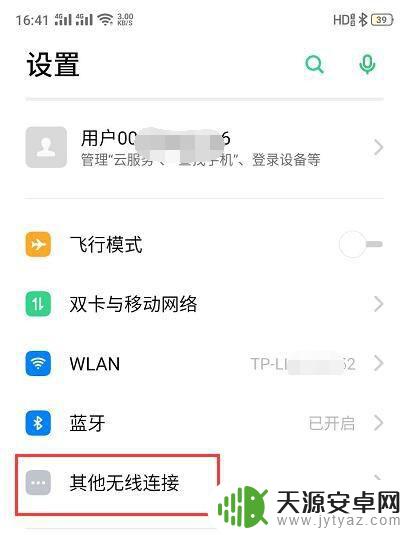
3.在“其他无线连接”窗口中选择“多屏互动”功能,点击打开。
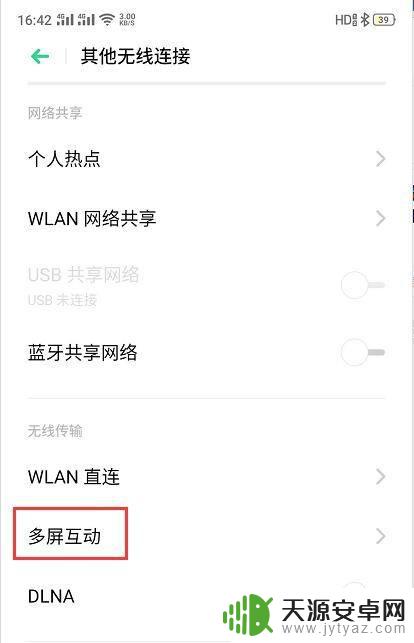
4.打开“多屏互动”窗口,把“多屏互动”右侧开关打开。手机系统会自动搜索可以进行多屏互动连接的设置,找到后,以列表的形式显示在“可用设置”列表中。
点击要连接的笔记本电脑的名称,进行连接。
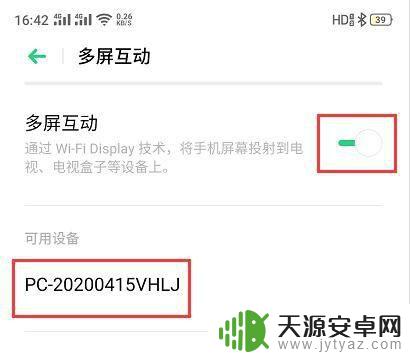
5.笔记本电脑端提示手机设置正在尝试投影连接。点击“确定”按钮。
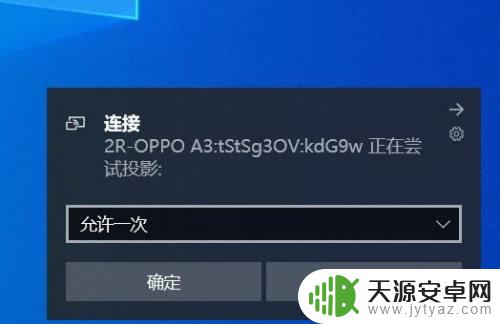
6.手机开始准备向笔记本电脑投影连接。

7.投屏连接完成后,手机屏幕上的内容就可以在笔记本电脑上显示出来了。
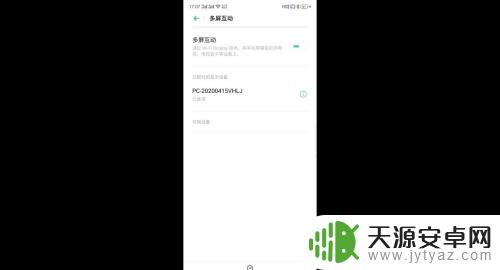
8.这时候完成了手机向笔记本电脑的投屏设置,打开手机上的影视大片。通过投屏到笔记本电脑上尽情欣赏吧。

以上就是如何将手机投屏到笔记本电脑的全部内容,如果您还有疑问,可以参考小编的步骤进行操作,希望这些步骤能够帮助您。









